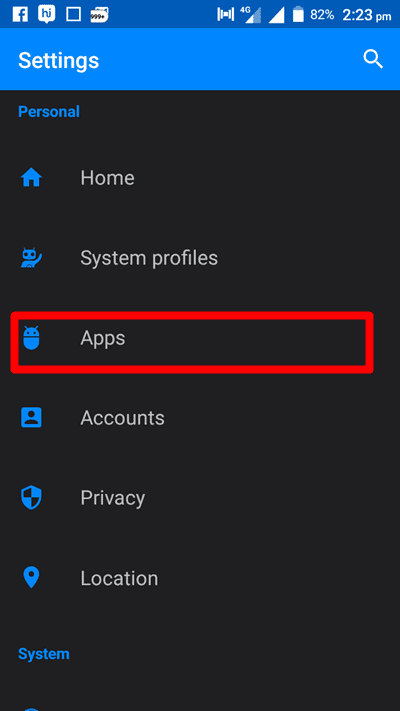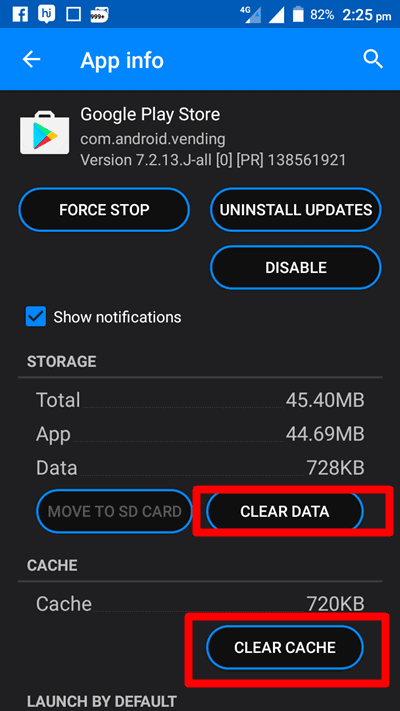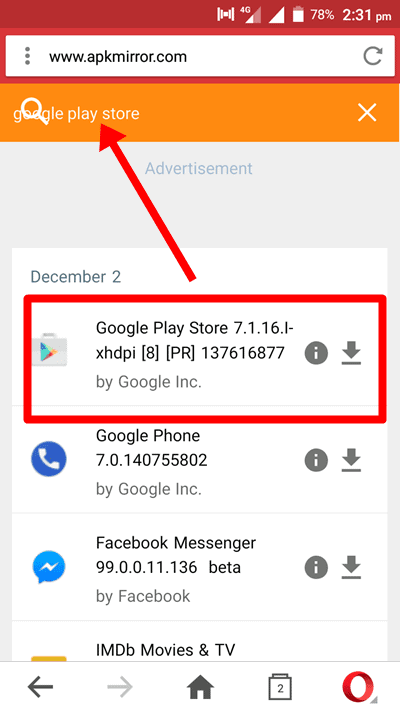En este blog, mencioné los pasos sobre cómo reparar Google Play Store cuando fuerza el cierre constantemente.
¿Me equivocaría si digo que Google Play Store es la aplicación, no podemos pasar un día sin abrirla? Todos los días se presentan toneladas de aplicaciones nuevas, se actualizan aplicaciones antiguas y suceden tantas cosas nuevas que, para mantenernos actualizados, ¡no podemos resistirnos a abrir Play Store casi todos los días!
Todo parece estar bien y sin problemas a menos que nuestra tienda Google Play funcione bien y no cree ningún problema. Pero si ve un error constante de bloqueo de Google Play Store, no puede pensar en nada más que encontrar soluciones para cómo arreglar la tienda de Google Play cuando fuerza el cierre constantemente.
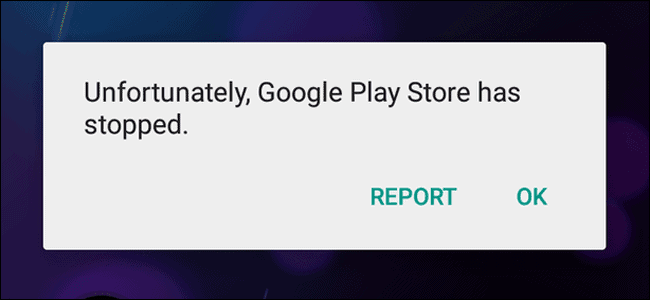
Así que a continuación se encuentran algunas de las correcciones que debe aplicar cuando se encuentre Play Store falla al buscar o cuando simplemente lo abres!!
Índice del contenido
Cómo arreglar Google Play Store cuando se cierra constantemente:
Google Play Store crea problemas principalmente cuando la versión de Google Play Store que ha instalado en su Android está desactualizada. Otra razón podría ser la fecha y hora incorrectas en su Android. Dado que la razón del problema no está determinada, intentaremos una por una todas las posibles soluciones para averiguar cómo resolver el problema de bloqueo/detención de Google Play Store.
Ahora, sin más retrasos, nos dirigimos al tutorial donde conocerá algunos trucos reales sobre Cómo arreglar el bloqueo de Google Play Store. Empecemos.
#Fijar 1. Verifique su configuración de fecha/hora
A arreglar el bloqueo de la tienda de Google Play, debe verificar la configuración de fecha y hora en su teléfono. Aunque, hay menos posibilidades de que esto sea una razón detrás del bloqueo de Google Play Store, pero esta podría ser una razón.
Entonces, antes de continuar y probar otros ajustes, es una buena idea verificar la configuración de fecha y hora. Si su dispositivo está configurado con la fecha y hora actuales, significa que esta no es una razón para que Play Store se cuelgue. Si está configurado en una fecha y hora incorrectas, corríjalo e intente abrir Play Store.
Para comprobar la fecha y la hora en su android, Vaya a la Menú de la aplicación y toque el icono de engranaje, es decir Ajustes. Ahora desplácese hacia abajo hasta Sistemas. En Sistema, toque las opciones Fecha y Hora y ajústelos a la hora y fecha actuales.
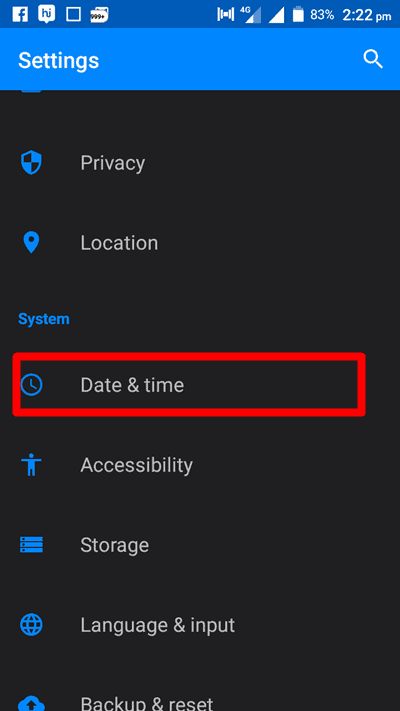
Si esto resuelve el problema, no es necesario que continúe y puede dejar de leer aquí mismo. Si no, sigue leyendo.
#Reparar 2. Borrar caché y datos de Google Play Store
La segunda solución que puede ayudarlo a resolver el problema de bloqueo de Play Store es vaciar el caché y los datos de Play Store. El caché es un área de almacenamiento temporal donde se almacenan todos los archivos, aplicaciones y direcciones de páginas web que visitamos todos los días, para una mejor experiencia de navegación.
A veces, vaciar los datos de la aplicación y el caché nos ayuda a solucionar problemas que de otro modo no podríamos. Estos son los pasos que debe seguir para borrar el caché y los datos de Play Store.
- Vaya al menú de aplicaciones en su teléfono y toque en Ajustes.
- Ahora desplácese hasta la sección Personal, donde verá una opción Apps or Gestor de aplicaciones, tócalo.
- Allí, verá diferentes listas de aplicaciones que son Descargado, almacenado en un tarjeta SD y TODAS aplicaciones En todas las pestañas, debe encontrar la aplicación Google Play Store. Una vez que encuentre la tienda de juegos, tóquela para ver la información de la aplicación. La pantalla se verá como la imagen de abajo. Vea la siguiente captura de pantalla.
- Ahora simplemente toque las opciones Borrar datos y Borrar la caché ubicado en la parte inferior de la pantalla y listo.
Esta acción, mprobablemente, resolverá el problema de bloqueo de Play Store.
#Fijar 3. Desinstalar las actualizaciones de Google Play Store
Si los dos métodos mencionados anteriormente no funcionan para usted, puede probar otra solución que consiste en desinstalar las actualizaciones de Google Play Store.
Los pasos para comunicarse con las actualizaciones de Play Store son los mismos. Ir a Ajustes> Gestor de aplicaciones. Ahora desplácese hacia abajo e intente encontrar Google Play Store in todas las aplicaciones.
Una vez que llegue allí, tóquelo y toque el Desinstalar actualizaciones botón. Puede ver la siguiente captura de pantalla para una mejor comprensión.
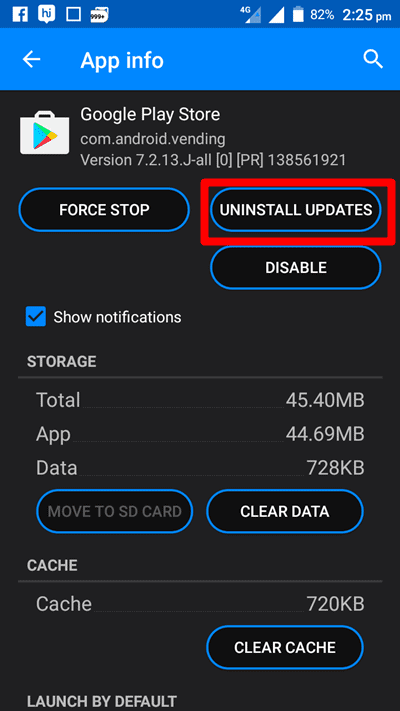
#Fijar 4. Instale la versión más reciente de Google Play Store
Si borrar Google para reproducir el caché y los datos de la tienda y desinstalar las actualizaciones no pudo resolver el problema de bloqueo de la tienda, probablemente su versión de la tienda se haya vuelto más antigua y necesite instalar una versión más nueva.
Para descargar la última versión de Google Play Store, siga los pasos a continuación.
- Ve a Ajustes > Seguridad y gira el Permitir orígenes desconocidos opción ON.
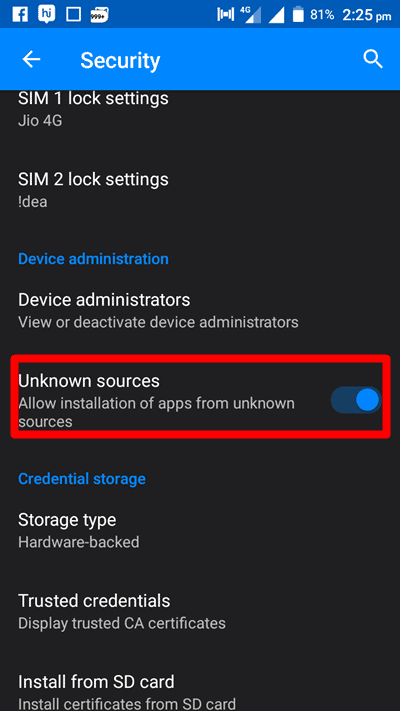
- Abra cualquier navegador en su Android y vaya a la www.apkmmirror.com sitio web.
- Busque el Google Play Store aplicación en la barra de búsqueda y descargue la última versión de Google Play Store e instálela.
- Ahora registra Google Play Store con tu ID de Gmail y listo. ¡¡Estás listo!!
Ahora use Play Store y vea si todavía falla. En caso afirmativo, vaya al siguiente paso.
#Restablecer su teléfono:
Supongo que, con mucho, has resuelto el problema. Pero en caso de que el problema persista, debe reiniciar su teléfono. Sí, has oído bien. Formatear es lo último que debe intentar y estoy bastante seguro de que después de reiniciar, todos los problemas de su teléfono desaparecerán con los datos en su teléfono.
Sé que ninguno de nosotros quiere restablecer los teléfonos ya que nuestros datos importantes se borran, pero en caso de que ningún otro truco funcione para usted, no le queda otra opción que restablecer su teléfono. Descansar resuelve la mayoría de los problemas del teléfono, incluido el bloqueo de Play Store. Así que haga una copia de seguridad de los datos importantes en su teléfono y diríjase a reiniciar.
Si no sabe cómo restablecer su teléfono Android, estos son los pasos.
- Desbloquee su teléfono Android y vaya a Ajustes.
- Desplácese hacia abajo hasta Sistema y toque el Copia de seguridad y restaurar.
- Confirme el proceso y espere hasta que su teléfono se restablezca.
¡Y al completar la restauración, todos sus problemas de Android desaparecerán!
Espero que después de leer la guía completa, hayas resuelto todas tus dudas y no te queden más dudas con respecto a cómo arreglar la tienda de Google Play cuando se cierra constantemente.
Si ha tenido algún problema al seguir los pasos, no dude en mencionarlos a continuación. Nos comunicaremos con usted lo antes posible.
Enlaces rápidos -